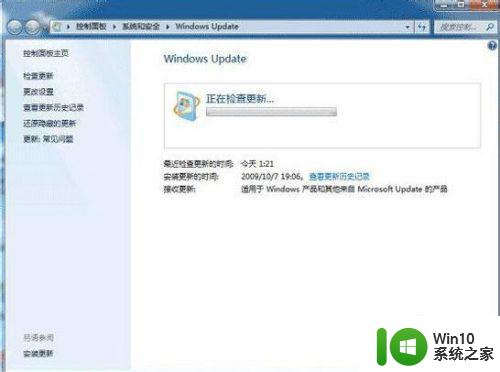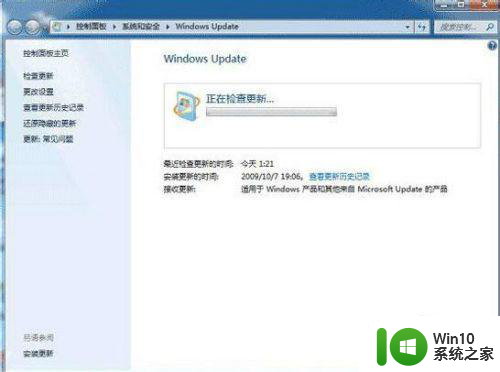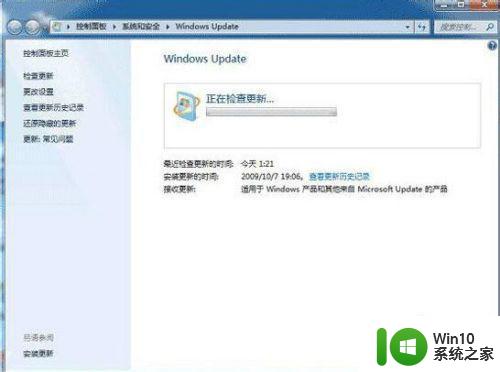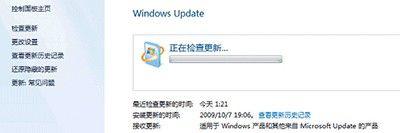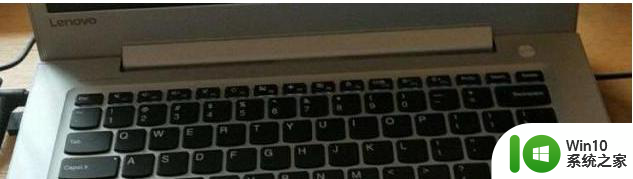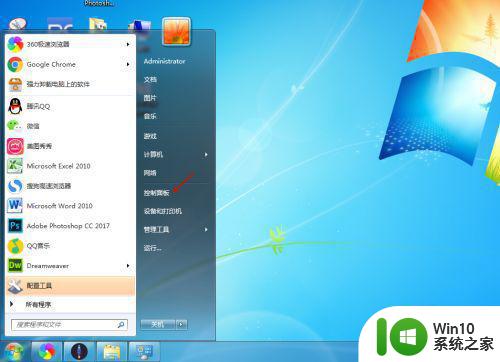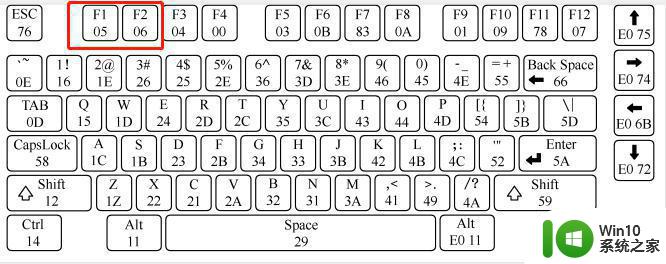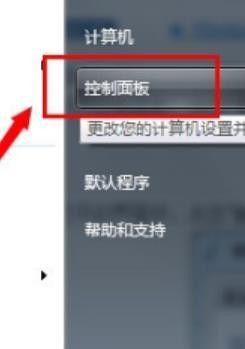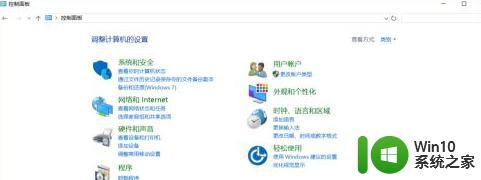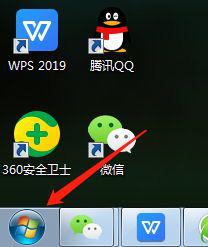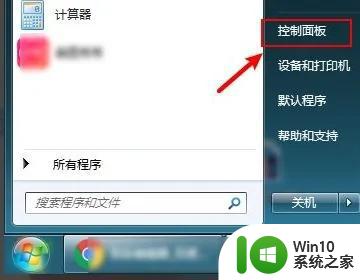怎么把笔记本电脑win7的指纹解锁关掉 如何关闭笔记本电脑win7的指纹解锁功能
更新时间:2024-05-11 18:06:14作者:yang
在如今安全性日益重要的社会环境下,笔记本电脑的指纹解锁功能无疑是一种便捷而安全的解锁方式,有些用户可能觉得这种功能并不适用于自己,想要关闭笔记本电脑Win7的指纹解锁功能。怎么才能实现这一目标呢?接下来我们就来探讨一下关闭笔记本电脑Win7的指纹解锁功能的方法。
解决方法:
1、打开client security页面,输入windows密码。
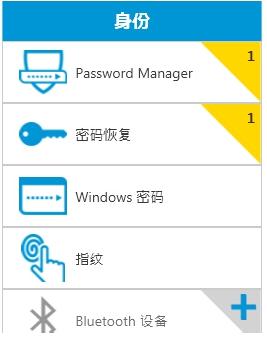
2、点击上面的高级设置图标,进入设置页面。
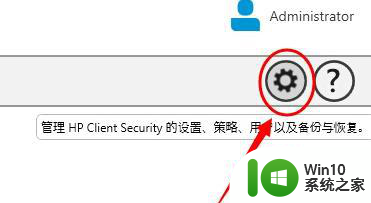
3、点击管理员策略。
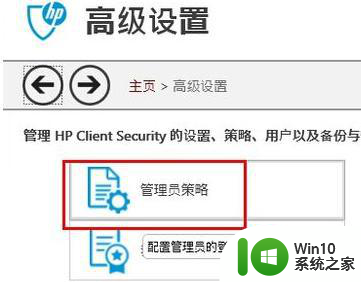
4、点击“windows密码和指纹”,更改为“windows密码+无其他凭证”。点击更改,应用就可以了。
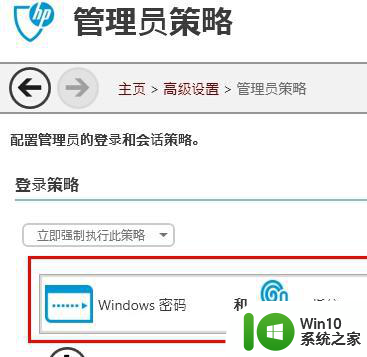
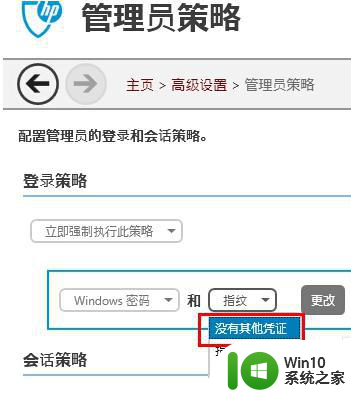
5、重启电脑即可。
以上就是怎么把笔记本电脑win7的指纹解锁关掉的全部内容,还有不清楚的用户就可以参考一下小编的步骤进行操作,希望能够对大家有所帮助。